
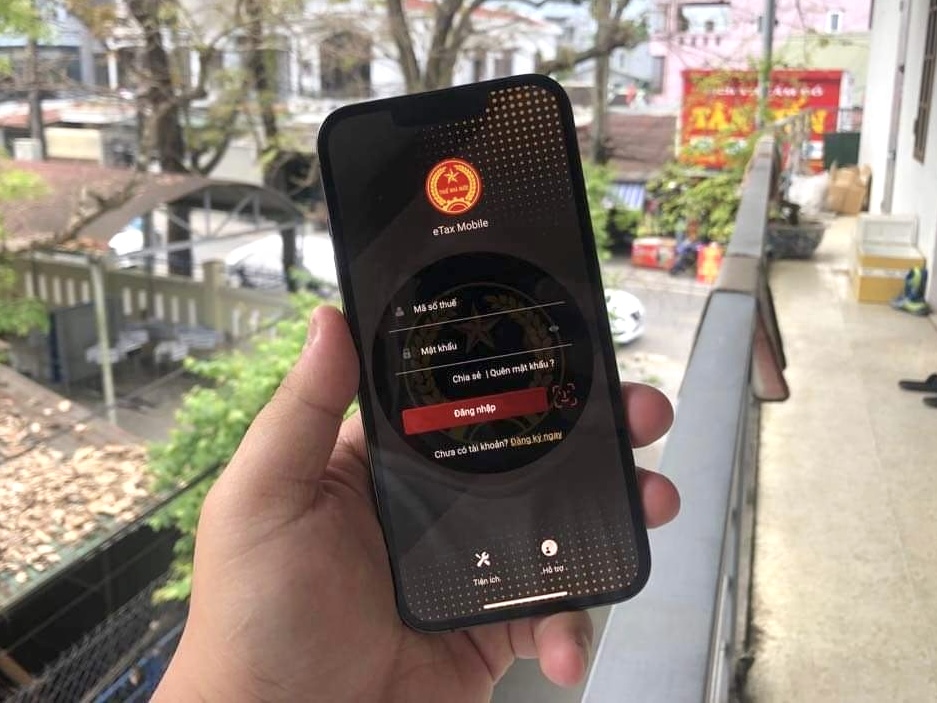
Hướng dẫn đăng ký tài khoản ứng dụng eTax Mobile (Hình từ internet)
 |
Chi tiết hướng dẫn đăng ký tài khoản ứng dụng eTax Mobile |
Các bước đăng ký tài khoản ứng dụng eTax Mobile như sau:
* Trường hợp 1: NNT tích chọn “Tạo tài khoản”
Bước 1:
Trên màn hình đăng nhập, chọn Đăng ký ngay. Hệ thống hiển thị màn hình đăng ký tài khoản bao gồm các thông tin: Mã số thuế, Mã captcha. NNT tích chọn “Tạo tài khoản”
Bước 2.1:
NSD nhập đầy đủ các thông tin, nhấn Tiếp tục
- Nếu người nộp thuế là cá nhân không kinh doanh, hệ thống hiển thị màn hình thông tin của MST.
Bước 2.2:
NSD nhập đầy đủ các thông tin, nhấn Tiếp tục
- Nếu người nộp thuế là cá nhân kinh doanh, hộ kinh doanh hệ thống hiển thị màn hình thông tin của MST.
Bước 3:
NSD nhập tiếp Số điện thoại, địa chỉ email và mã xác nhận (nếu NSD đã được CQT cấp mã xác nhận qua thư ngỏ), nhấn Tiếp tục. Hệ thống hiển thị màn hình chọn ngân hàng.
Bước 4:
NSD nhập thông tin Ngân hàng nơi mở tài khoản (nếu có), nhấn Tiếp tục. - Nếu thông tin xác thực qua Ngân hàng không thành công, hệ thống hiển thị thông báo lỗi tương ứng. - Nếu thông tin xác thực qua Ngân hàng thành công, hệ thống hiển thị màn hình nhập mã OTP.
Bước 5:
NSD nhập mã OTP đã được gửi tới số điện thoại, nhấn Đồng ý.
- Nếu OTP không hợp lệ, hệ thống hiển thị thông báo lỗi tương ứng.
- Nếu OTP hợp lệ, hệ thống hiển thị màn hình thông báo kết quả đăng ký thành công, NSD sẽ nhận được email, tin nhắn thông báo số tài khoản.
Bước 6:
- NSD nhấn Chi tiết thông tin đăng ký, hệ thống hiển thị thông tin đăng ký của NSD.
- NSD nhấn Quay lại màn hình chính, hệ thống quay lại màn hình đăng nhập.
Bước 7:
Tại bước 4, NNT không chọn Ngân hàng và nhấn Tiếp tục. Hệ thống hiển thị màn hình hoàn thành đăng ký và thông báo NNT đến CQT để làm thủ tục kích hoạt tài khoản.
* Trường hợp 2: NNT tích chọn Tạo tài khoản và Thay đổi thông tin ĐKT
Bước 1:
Trên màn hình đăng nhập, chọn Đăng ký ngay. Hệ thống hiển thị màn hình đăng ký tài khoản bao gồm các thông tin: Mã số thuế, Mã captcha. NNT tích chọn “Tạo tài khoản và Thay đổi thông tin ĐKT”.
Bước 2.1:
NSD nhập đầy đủ các thông tin, nhấn Tiếp tục - Nếu người nộp thuế là cá nhân không kinh doanh, hệ thống hiển thị màn hình thông tin của MST.
Bước 2.2:
NSD nhập đầy đủ các thông tin, nhấn Tiếp tục - Nếu người nộp thuế là cá nhân kinh doanh, hộ kinh doanh hệ thống hiển thị màn hình thông tin của MST.
Bước 3:
NSD nhập tiếp Số giấy tờ, Số điện thoại, địa chỉ email, nhấn Tiếp tục. Hệ thống hiển thị màn hình chọn ngân hàng.
Bước 4:
NSD nhập thông tin Ngân hàng nơi mở tài khoản, nhấn Hoàn thành. Hệ thống thực hiện xác thực thông tin người nộp thuế đồng thời qua Bộ công An và Ngân hàng nơi người nộp thuế mở tài khoản - Nếu thông tin xác thực qua Bộ công An hoặc Ngân hàng không thành công, hệ thống hiển thị thông báo lỗi tương ứng. - Nếu thông tin xác thực qua Bộ công An và Ngân hàng thành công, hệ thống hiển thị màn hình nhập mã OTP.
Bước 5:
NSD nhập mã OTP đã được gửi tới số điện thoại, nhấn Đồng ý.
- Nếu OTP không hợp lệ, hệ thống hiển thị thông báo lỗi tương ứng.
- Nếu OTP hợp lệ, hệ thống hiển thị màn hình thay đổi thông tin đăng ký thuế tương ứng theo MST, đồng thời hệ thống gửi email, tin nhắn thông báo số tài khoản
+ Hiển thị màn hình thay đổi thông tin đăng ký thuế đối với người nộp thuế là cá nhân không kinh doanh
+ Hiển thị màn hình thay đổi thông tin đăng ký thuế đối với người nộp thuế là cá nhân kinh doanh, hộ kinh doanh